Как создавать изображения ИИ (пять простых способов в 2024 году)
Опубликовано: 2024-04-30Творческие активы важны даже в эпоху искусственного интеллекта. Если они имеют отличное качество и хорошо коммуницируют (для своей ситуации), изображения, созданные с использованием ИИ, могут быть столь же эффективными, как профессиональная фотография и графический дизайн. Но у вас, вероятно, остается нерешенный вопрос о том, как . Мы создали руководство, показывающее, как использовать пять совершенно разных генераторов изображений ИИ, которые вы можете использовать, чтобы самостоятельно создавать изображения ИИ.
- 1 Пошаговое руководство: 5 простых способов создания изображений ИИ
- 1.1 1. Генеративная заливка Adobe Photoshop: создание детализированных AI-композитов
- 1.2 2. Генератор изображений Divi AI: оптимизация графики для веб-дизайна
- 1.3 3. Использование ChatGPT Plus с Dalle-3: упрощенное создание изображений с помощью ИИ
- 1.4 4. Бесплатный инструмент Google Gemini: качественные изображения AI без каких-либо затрат
- 1.5 5. Microsoft Copilot: универсальное искусство искусственного интеллекта со свободным доступом
- 2. Как выбрать лучший генератор изображений AI для ваших нужд
Пошаговое руководство: 5 простых способов создания изображений ИИ
Новые модели ИИ выпускаются каждую неделю, а это означает, что способы создания уникальных изображений с использованием ИИ становятся все более распространенными. Мы выбрали три очень разных, но эффективных способа создания изображений с помощью ИИ. Они используют:
- Генеративная заливка Adobe Photoshop
- Генерация изображений Divi AI
- Создатель изображений Dalle-3 ChatGPT Plus
- Генератор изображений Google Gemini
- Создатель и редактор изображений Microsoft Copilots
Вот простое пошаговое описание каждого из этих инструментов. После этого мы поделимся своим мнением о том, какие из них вам стоит попробовать.
1. Генеративная заливка Adobe Photoshop: создание детализированных AI-композитов
Мы протестировали множество генераторов изображений искусственного интеллекта, и использование генеративного искусственного интеллекта Photoshop — один из лучших способов. Photoshop, основанный на Adobe Firefly, дает пользователям полный контроль над тем, что они создают, с помощью расширенных функций искусственного интеллекта. Кроме того, те, у кого есть стандартные навыки работы с Photoshop, могут создавать еще больше собственных изображений. В целом, это отличное решение для тех, у кого есть активная подписка Adobe и много идей.
В этом примере мы покажем вам, как использовать функцию Adobe Generative Fill для создания изображений AI в Photoshop.
Во-первых, мы начнем с чистого холста. Выберите размеры изображения и установите прозрачный фон.
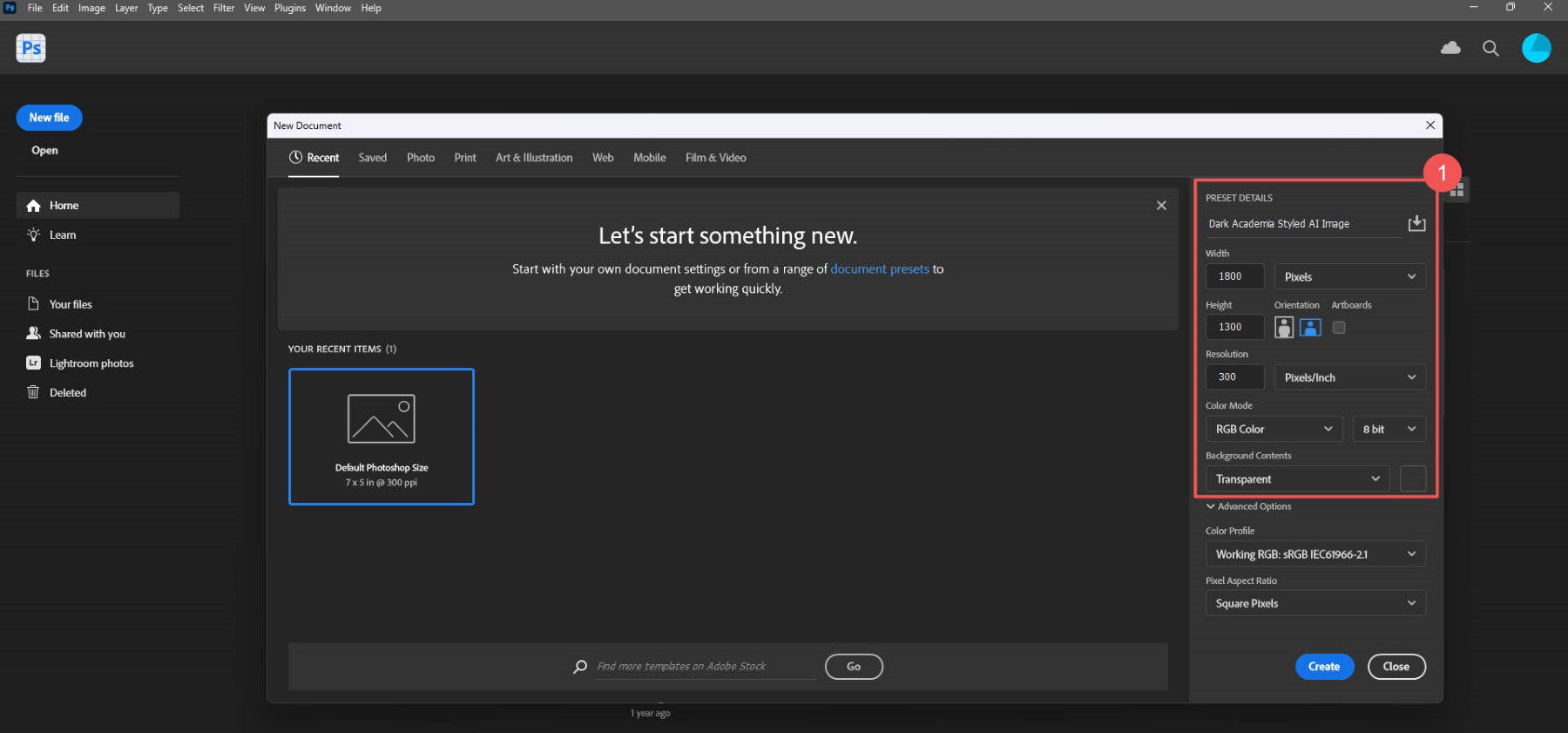
Далее мы начнем использовать генеративную заливку изображения. Мы хотим начать с фона изображения. Что бы вы ни задумали, вы можете разбить это на столько частей, сколько захотите. Я создам образ в стиле «темной академической библиотеки» со столом, книжными полками и креслом. Для создания каждого из них я буду использовать отдельные подсказки генеративного заполнения.
Во-первых, письменный стол. Используя « Rectangular Marquee Tool », выделите нижнюю треть изображения, чтобы открыть панель параметров генеративной заливки.

Введите запрос и нажмите « Создать ». Это создаст три (3) варианта на выбор. Если ни один из них не соответствует вашим потребностям, вы можете создать или изменить приглашение заново.
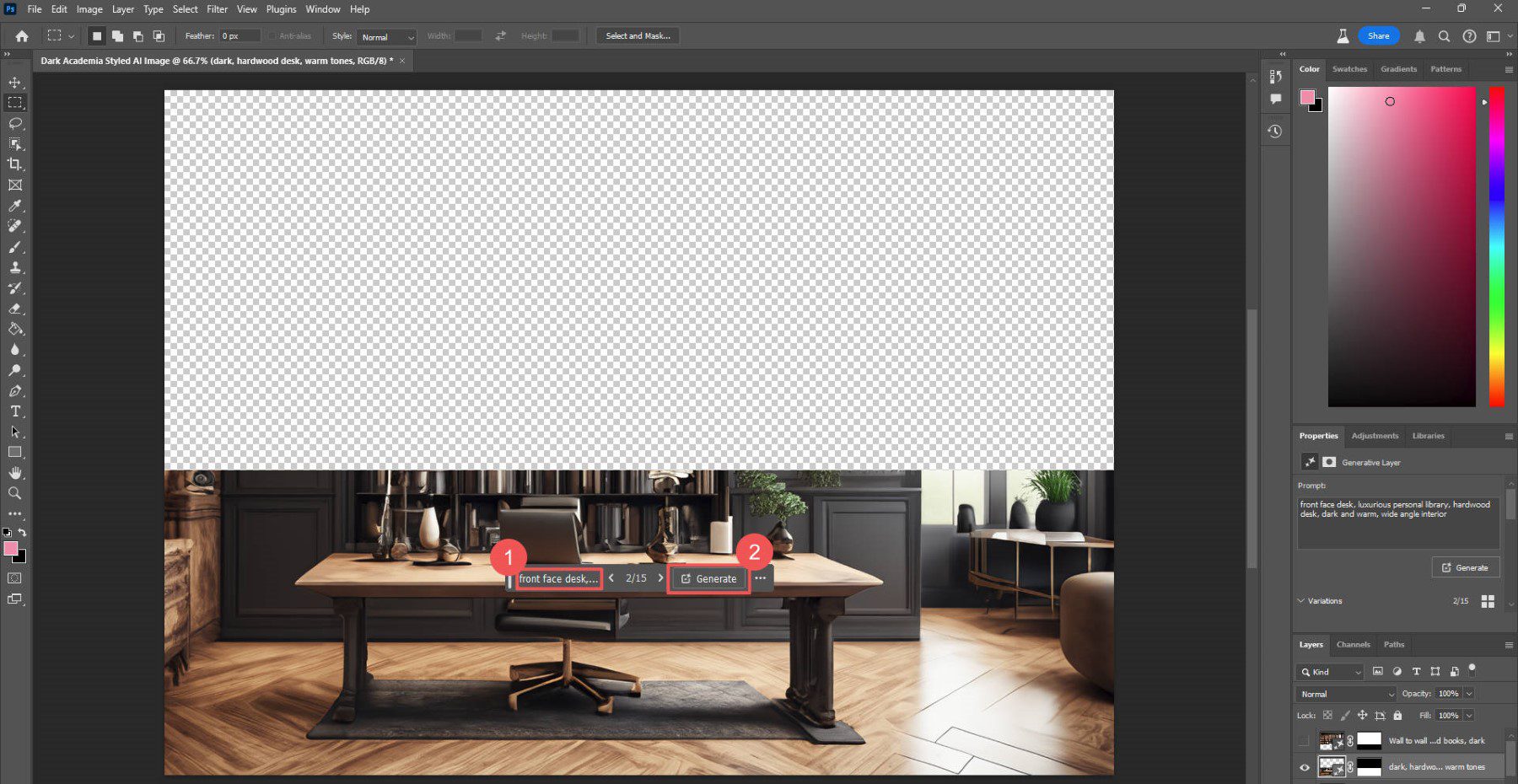
Использование подсказки: стойка регистрации, роскошная личная библиотека, письменный стол из твердой древесины, темный и теплый, широкоугольный интерьер.
Теперь добавим несколько книжных полок. Выделите верхние две трети фотографии и добавьте подсказку, выполнив те же действия.
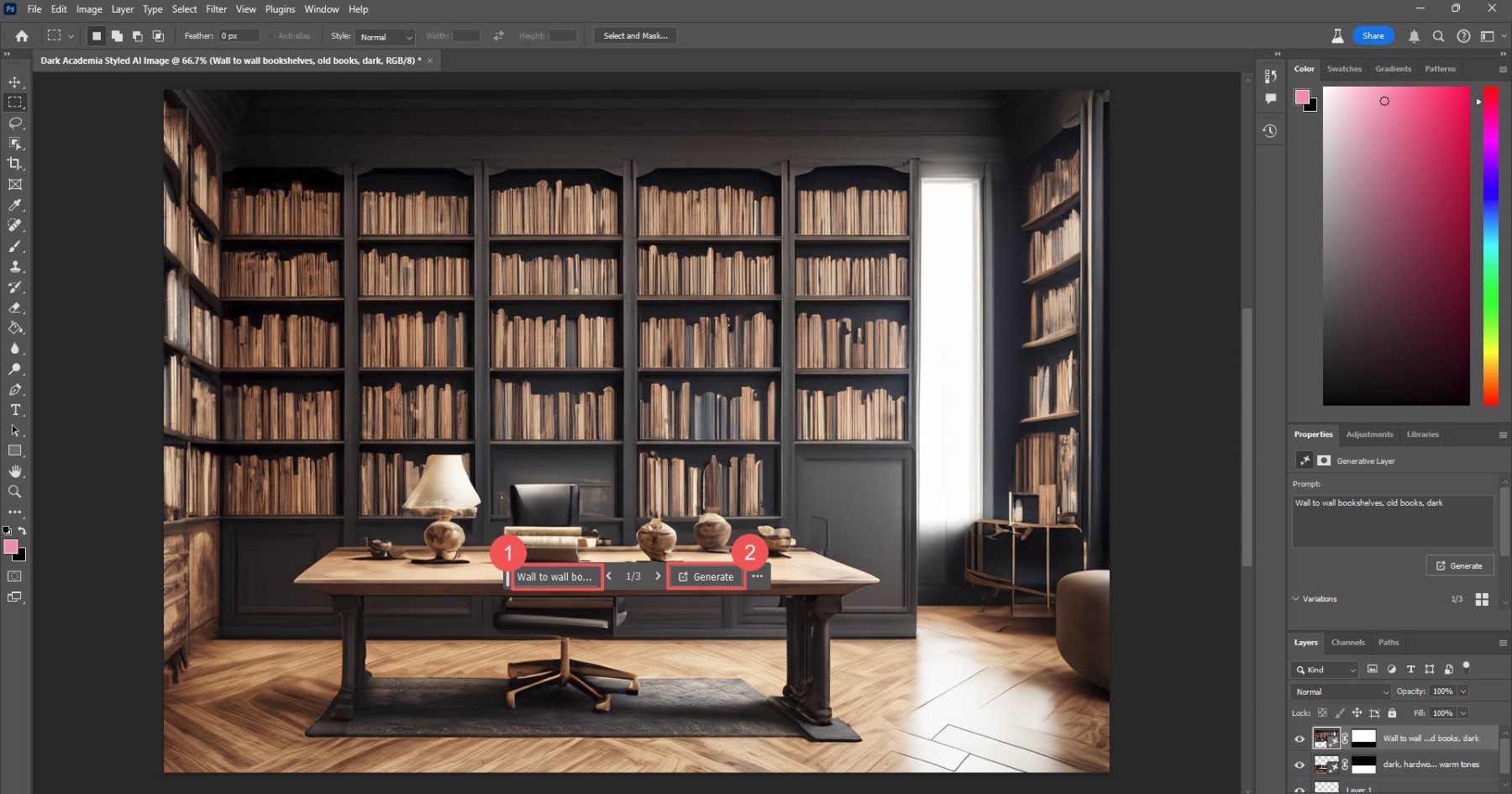
Используемая подсказка: книжные полки от стены до стены, старые книги, темные.
И, наконец, красивое кожаное кресло в стороне.
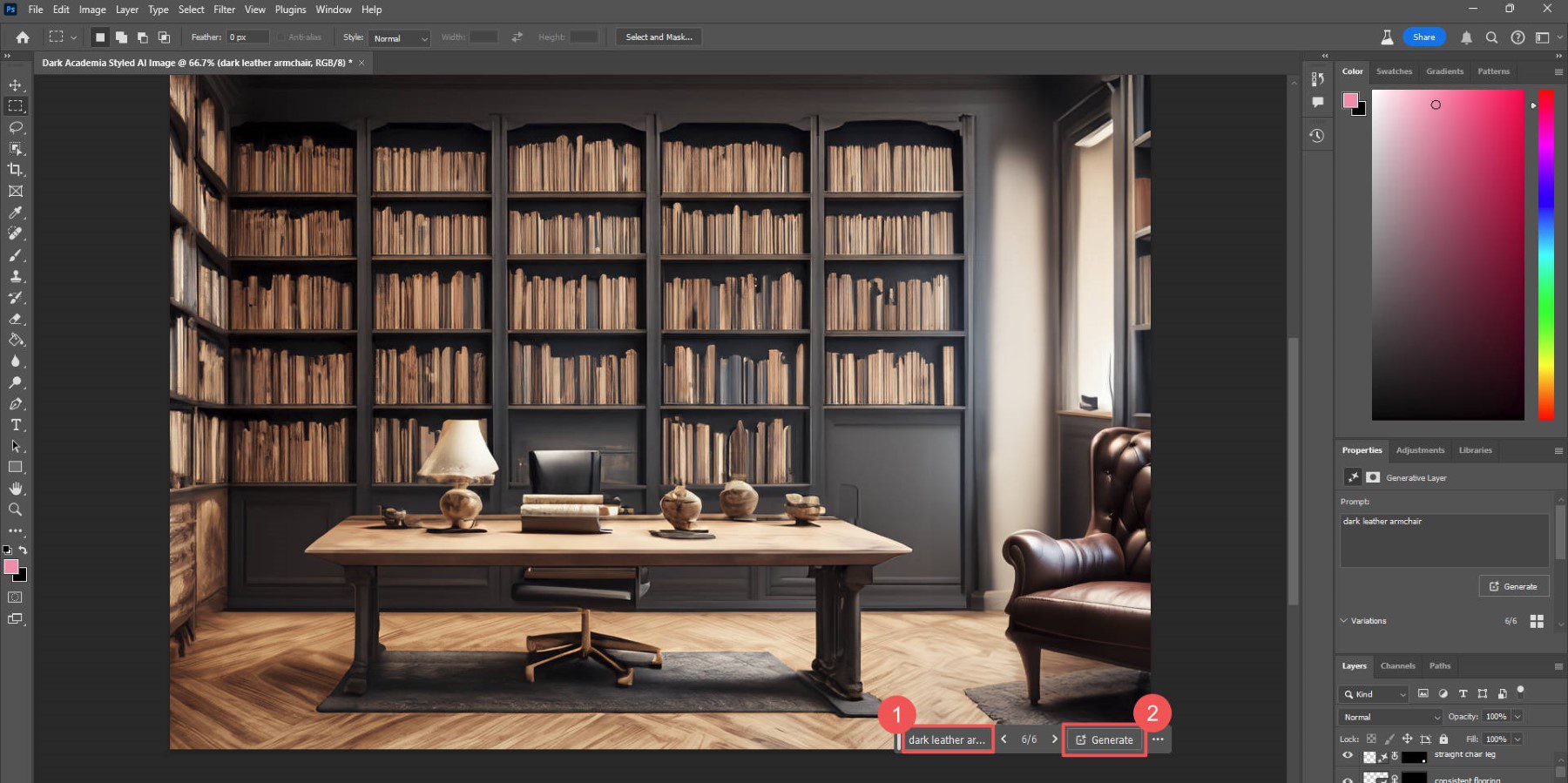
Используемая подсказка: темное кожаное кресло.
Мы можем сделать даже больше. Вот полуфинальный продукт, в который добавлено больше предметов, исправлены несоответствия и многое другое — и все это сделано с использованием искусственного интеллекта.

Мы не питаем иллюзий, что это идеальное изображение. С этим еще многое предстоит сделать, но здорово увидеть, на что способен искусственный интеллект Photoshop. Вы можете пойти дальше (и должны), используя обширные инструменты Photoshop для редактирования и манипулирования фотографиями, чтобы сделать все это более связным. Но мы продвинулись довольно далеко только с помощью подсказок AI о заполнении.
Для получения более подробной информации см. наше полное руководство по использованию Photoshop AI Generative Fill и наше руководство о том, как создавать объекты искусственного интеллекта с помощью FireFly.
Получите Photoshop AI
2. Генератор изображений Divi AI: оптимизация графики для веб-дизайна
Divi AI — это искусственный интеллект-помощник для веб-дизайна, встроенный в Divi, нашу популярную тему WordPress и конструктор страниц. С его помощью вы можете создавать целые макеты страниц, текстовый контент, код, изображения и многое другое, используя возможности искусственного интеллекта для создания всего вашего веб-сайта. Одной из его выдающихся функций является генератор изображений Divi AI.
Что нам нравится в использовании Divi AI для создания изображений, так это его место в рабочем процессе создания веб-сайтов. Инструмент «точно в срок» всегда лучше, чем отдельный и автономный инструмент. Если вы создаете веб-сайты для себя или других, вы знаете, сколько инструментов вы часто использовали для выполнения своей работы. Divi AI сокращает количество необходимых инструментов и предоставляет почти все необходимое в визуальном редакторе.
Divi AI довольно гибок в создании и редактировании изображений. Мы покажем вам, как создать новое изображение с нуля, но для тех, кто предпочитает использовать Divi AI, есть еще кое-что под капотом.
Используя визуальный конструктор Divi, вы можете добавить модуль изображения (или использовать существующий из предварительно созданного шаблона) на любую страницу WordPress. На панели «Настройки модуля изображения» щелкните значок « AI », а затем «Создать с помощью AI ».
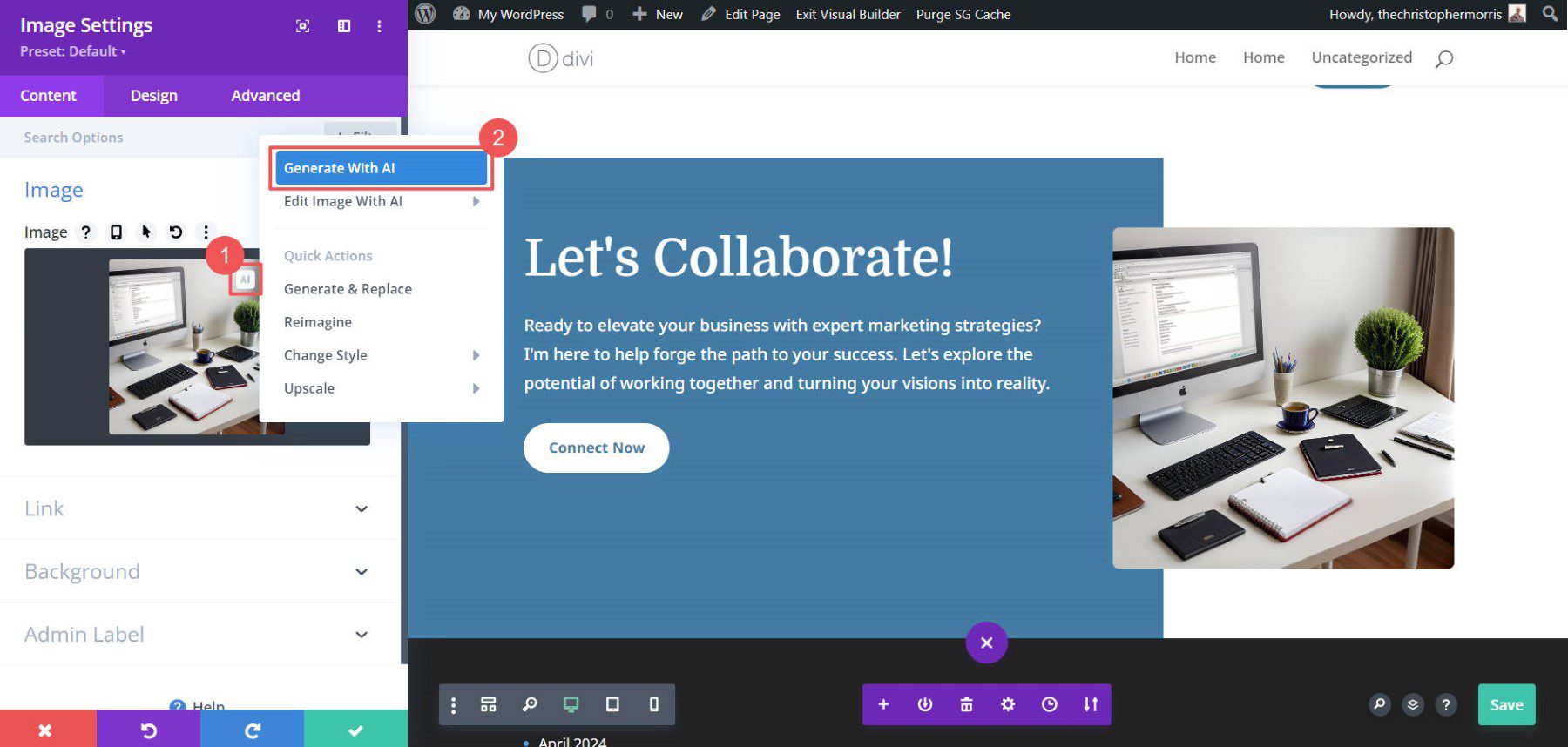
Опять же, нам нужна быстрая идея, чтобы начать работу. В этом примере мы создаем изображения для местного маркетингового агентства, которое помогает предприятиям, занимающимся кровельными и водосточными работами. Введите приглашение и обязательно настройте дополнительные параметры.
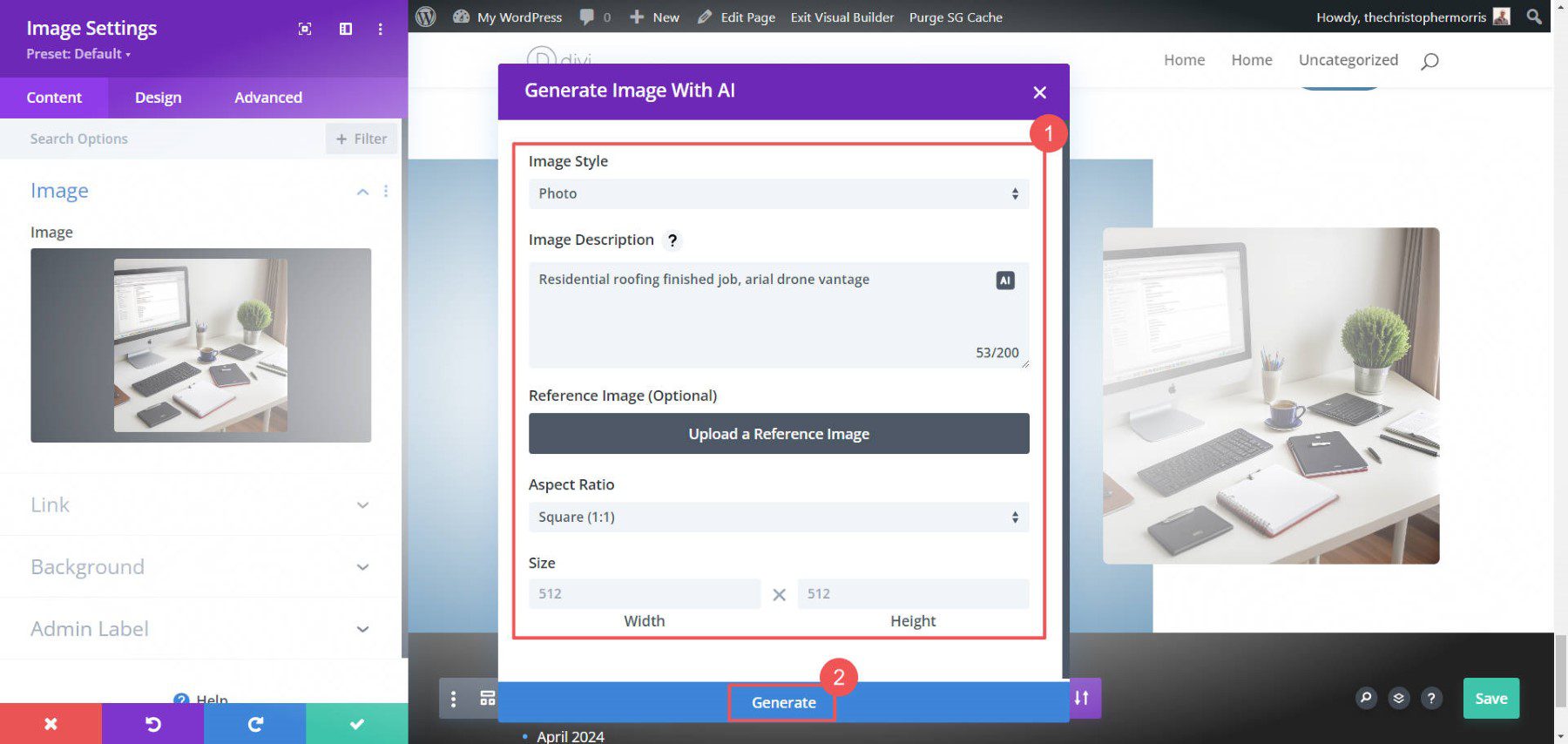
Используемая подсказка: законченная работа по кровле жилого дома, обзор с помощью воздушного дрона.
Divi AI сгенерирует четыре (4) изображения на выбор. Если какое-то изображение вам нравится, нажмите на него, а затем нажмите « Использовать это изображение ».
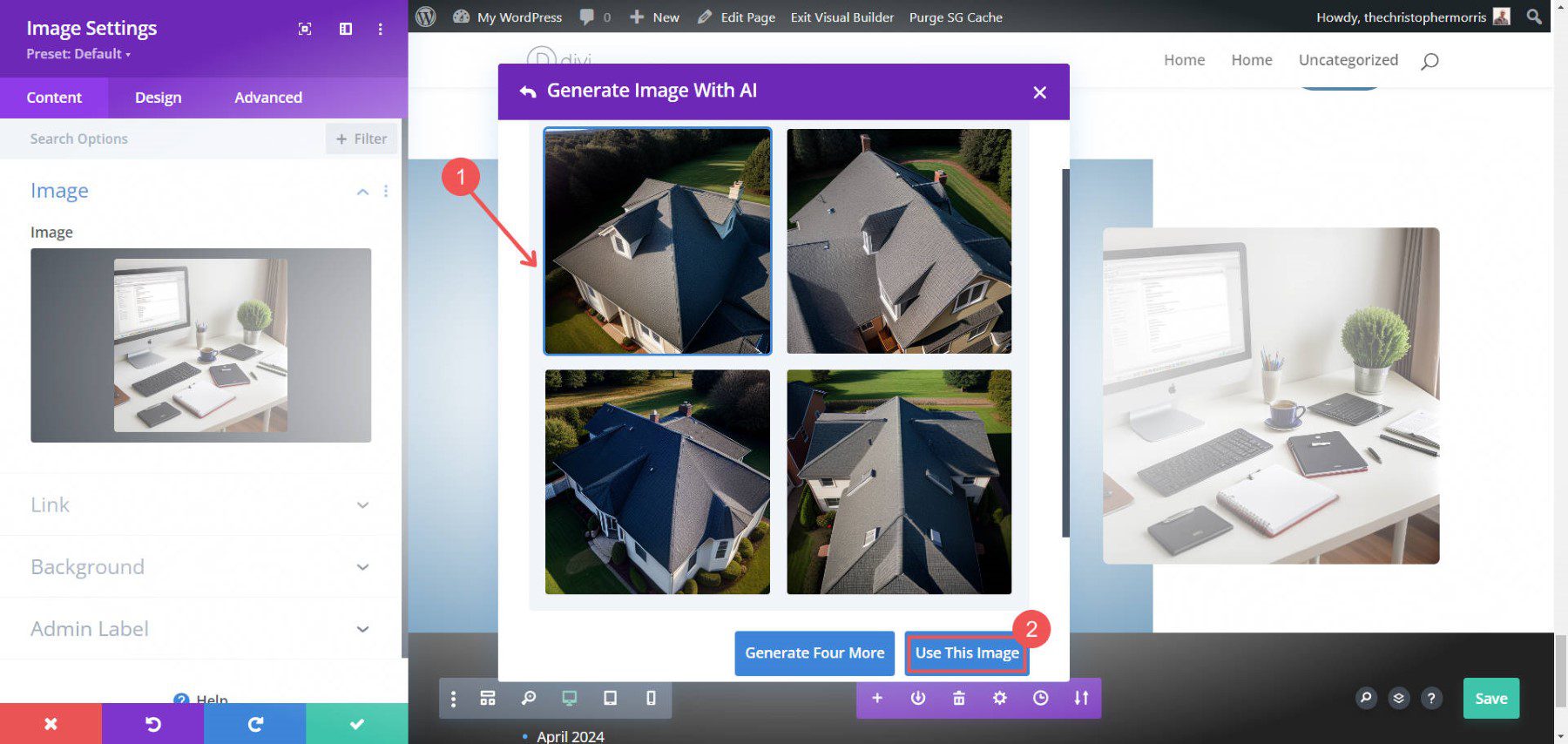

Вы также можете создать еще четыре изображения. Если вам нравится одно из изображений, вы можете отредактировать его с помощью AI, используя инструменты редактирования Divi. Используя опцию « Редактировать изображение с помощью AI » в Divi AI, пользователи могут добавить мазок кисти и дать генеративную подсказку о заливке AI, чтобы внести конкретные изменения. « Создать измененное изображение » создаст четыре изображения на основе ваших правил модификации изображений.
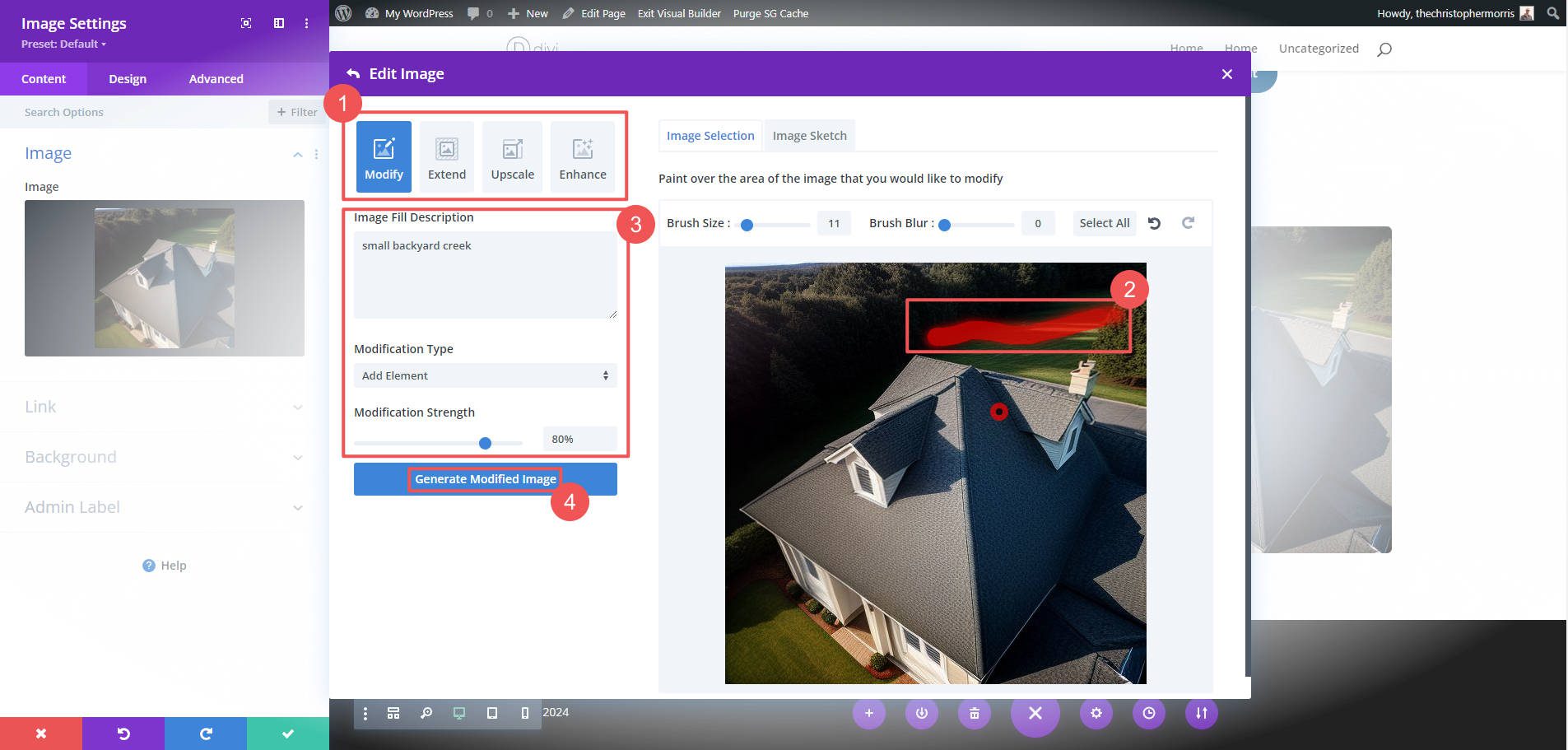
Используемая подсказка: небольшой ручей на заднем дворе (с выбором кисти).
Создание изображений в конструкторе веб-сайтов экономит время. Divi AI делает еще один шаг вперед, позволяя выполнять детальное редактирование AI в одном и том же процессе. Divi AI — лучший способ использовать ИИ в WordPress, если вы зарабатываете на жизнь созданием веб-сайтов.
Узнайте больше о запросах на создание изображений с помощью Divi AI.
Получите Диви AI
3. Использование ChatGPT Plus с Dalle-3: упрощенное создание изображений AI
Если вы использовали ChatGPT, вы знаете, насколько просто с ним взаимодействовать. Использование возможностей генерации изображений ChatGPT Plus с Dalle-3 не является исключением. Фактически, способ его использования такой же, как и любой другой текстовый запрос в ChatGPT или аналогичных инструментах преобразования текста в изображение с использованием искусственного интеллекта.
Убедитесь, что у вас есть учетная запись Plus и выбрана модель ChatGPT GPT 4. Теперь это выбор из нескольких моделей, включающий GPT 4, Dalle-3, анализ (ранее Code Interpreter) и возможность просмотра веб-сайтов. Напишите подсказку. Обязательно будьте конкретны, но кратки в своих подсказках, чтобы создать изображения, которые наиболее точно соответствуют вашим намерениям.

Далле-3 создаст одну версию изображения. По завершении вы можете либо повторить попытку с измененной подсказкой, либо отредактировать изображение (щелкнув изображение, а затем выбрав опцию « Выбрать »).
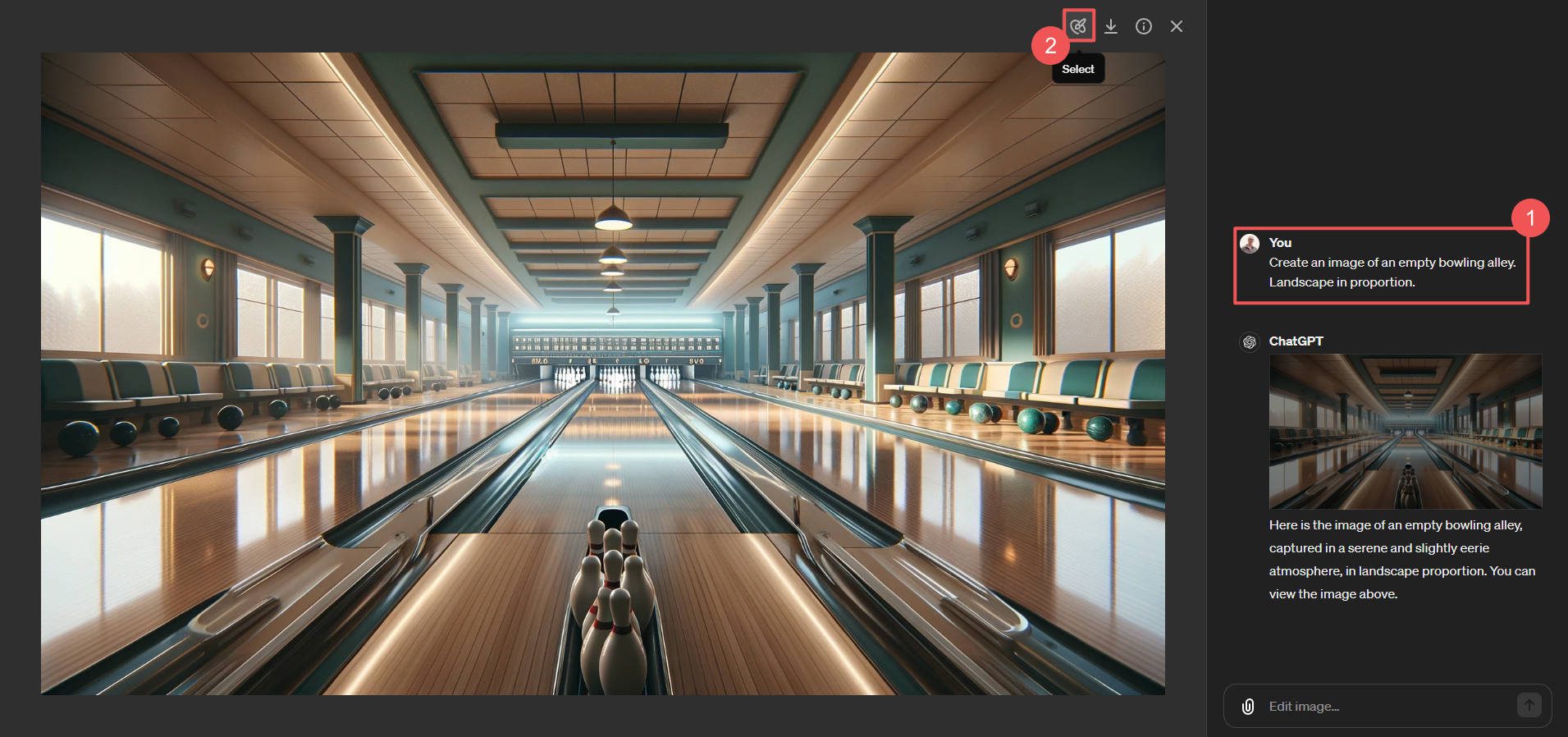
Используемая подсказка: Создайте изображение пустого боулинга. Пейзаж в пропорциях.
Редактировать легко отсюда. Используйте кисть, чтобы выбрать место, где вы хотите внести изменения. Затем дайте ChatGPT Plus запрос на внесение изменений. Вот пример изменений, внесенных в изображение.

Используемая подсказка: Уберите случайные шары для боулинга с земли (с выделением).
ChatGPT создает одно изображение за раз (вместо четырех, как у Divi AI), а это значит, что вам, возможно, придется использовать его чаще, чтобы получить желаемое изображение. Он также имеет ограничения по скорости в 3-часовых блоках, которые легко нарушить при создании изображений.
Чтобы создавать лучшие изображения, необходимо понять, как создавать идеальные подсказки. Если вам нужна помощь, воспользуйтесь этими генераторами подсказок.
Получить чатGPT
4. Бесплатный инструмент Google Gemini: качественные изображения AI без каких-либо затрат
У Google Gemini есть платная версия (Ultra) с большими возможностями, но ее бесплатная версия обладает множеством возможностей и включает возможность создавать бесплатные изображения с помощью ИИ. Он очень прост в использовании, и нам нравятся результаты. Чтобы использовать бесплатную генерацию изображений Gemini, войдите в Gemini с учетной записью Google и начните новый чат. Введите приглашение и обязательно укажите, что вы хотите, чтобы оно создало изображение.

Gemini создаст четыре (4) изображения, соответствующие вашему запросу. Просто наведите указатель мыши на изображение и щелкните значок загрузки, чтобы сохранить его на свое устройство.
Получить Близнецов
5. Microsoft Copilot: универсальное искусство искусственного интеллекта со свободным доступом
Copilot создает изображения, очень похожие на Gemini. Однако он использует технологии OpenAI вместо моделей Google Gemini. Я обнаружил, что Microsoft Copilot имеет тенденцию склоняться к более мультяшной графике, чем другие платформы, поэтому вам следует убедиться, что ваши подсказки включают предпочтения стиля. В остальном это отличный способ создать искусство ИИ.
Для начала откройте Copilot на рабочем столе Windows (или в другой точке доступа Copilot). Как и любой другой чат-бот с искусственным интеллектом, дайте Copilot подсказку. Будьте конкретны, но кратки в своих требованиях. Затем Copilot использует Dalle-3 для создания четырех (4) версий запрошенного вами изображения.
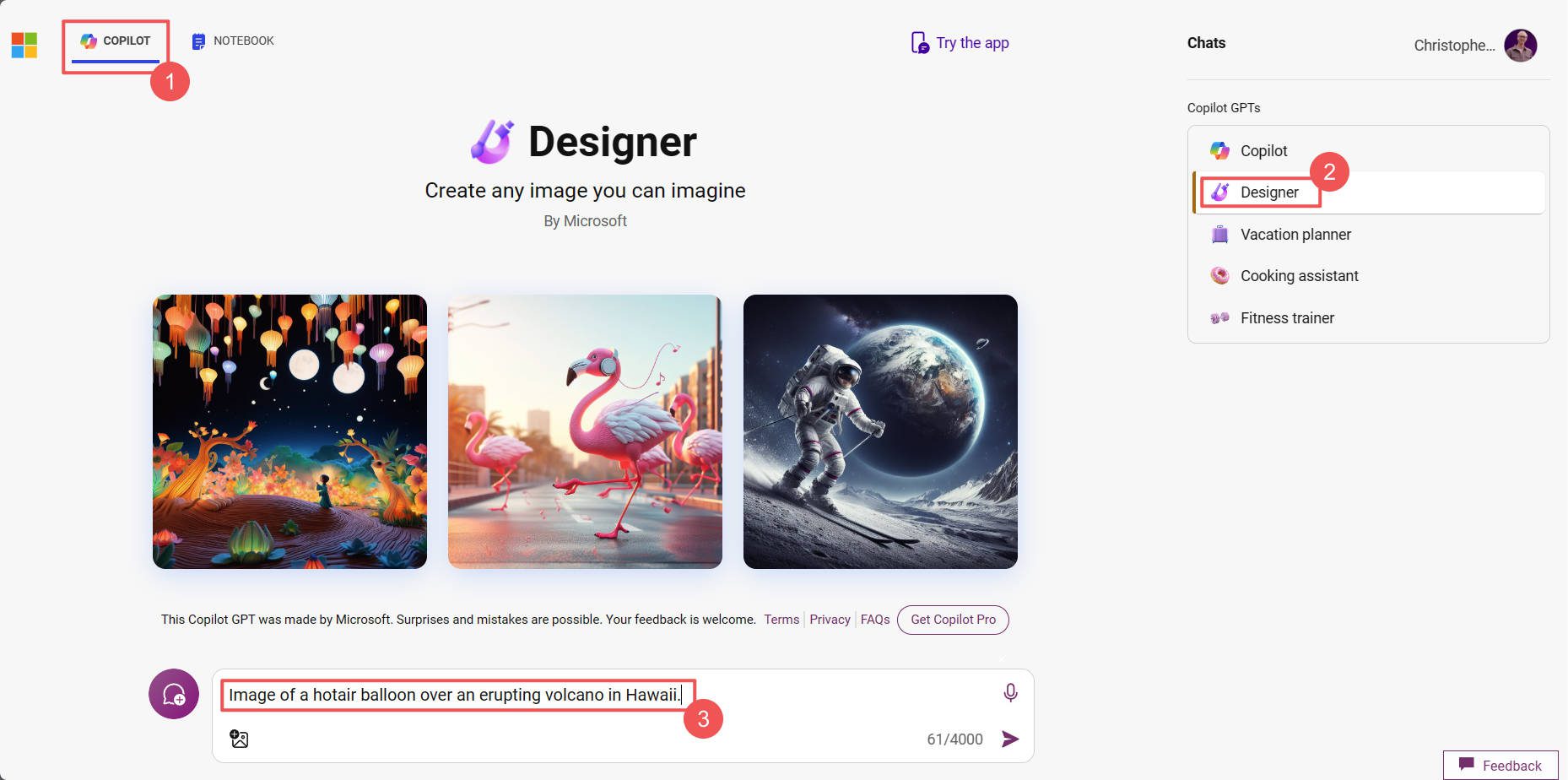
Используемая подсказка: Изображение воздушного шара над извергающимся вулканом на Гавайях.
Если щелкнуть одно изображение, затем трехточечный значок параметров и выбрать « Редактировать в дизайнере », изображение откроется в Copilot Designer от Bing. Здесь вы можете скачать или настроить изображение. Вместо входа в Designer вы можете повторно запросить Copilot или использовать быстрое действие, чтобы изменить стиль изображения.
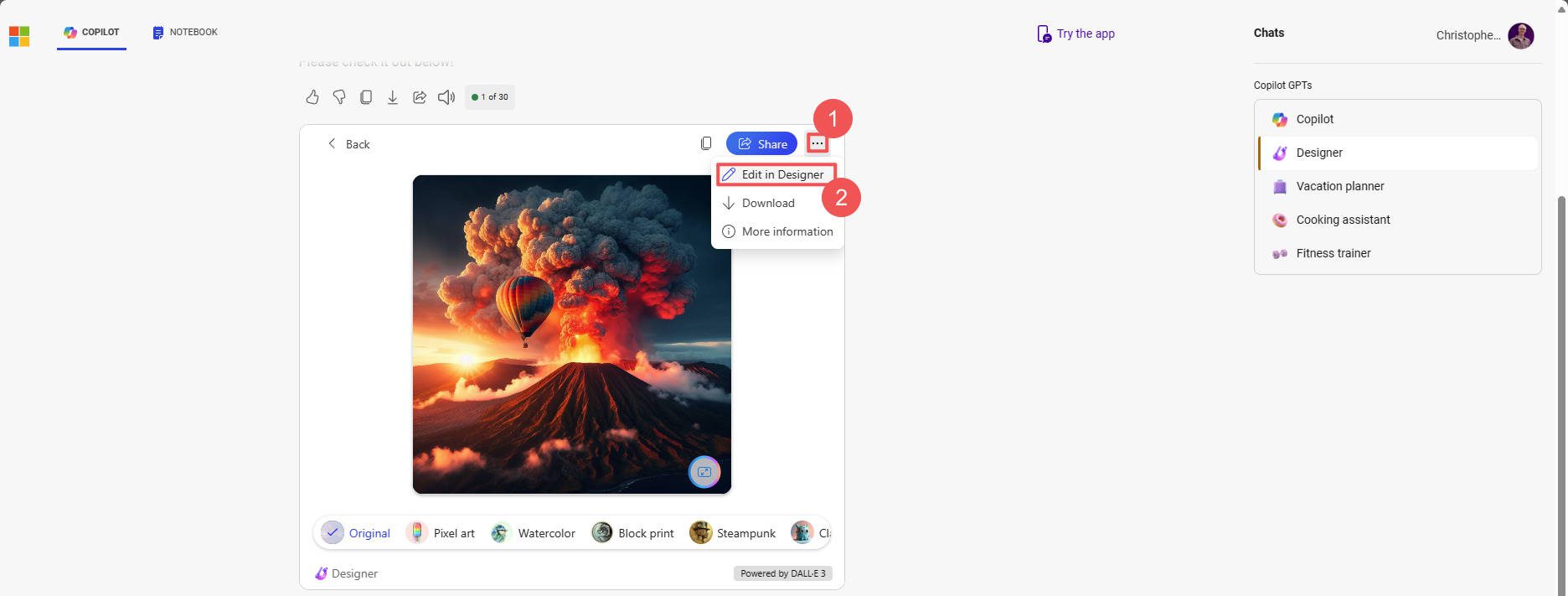
Конструктор позволяет удалять фон, генеративную заливку и размытие фона. Он также имеет фильтры, настройки и другие функции, которые вы ожидаете от альтернативы Canva.
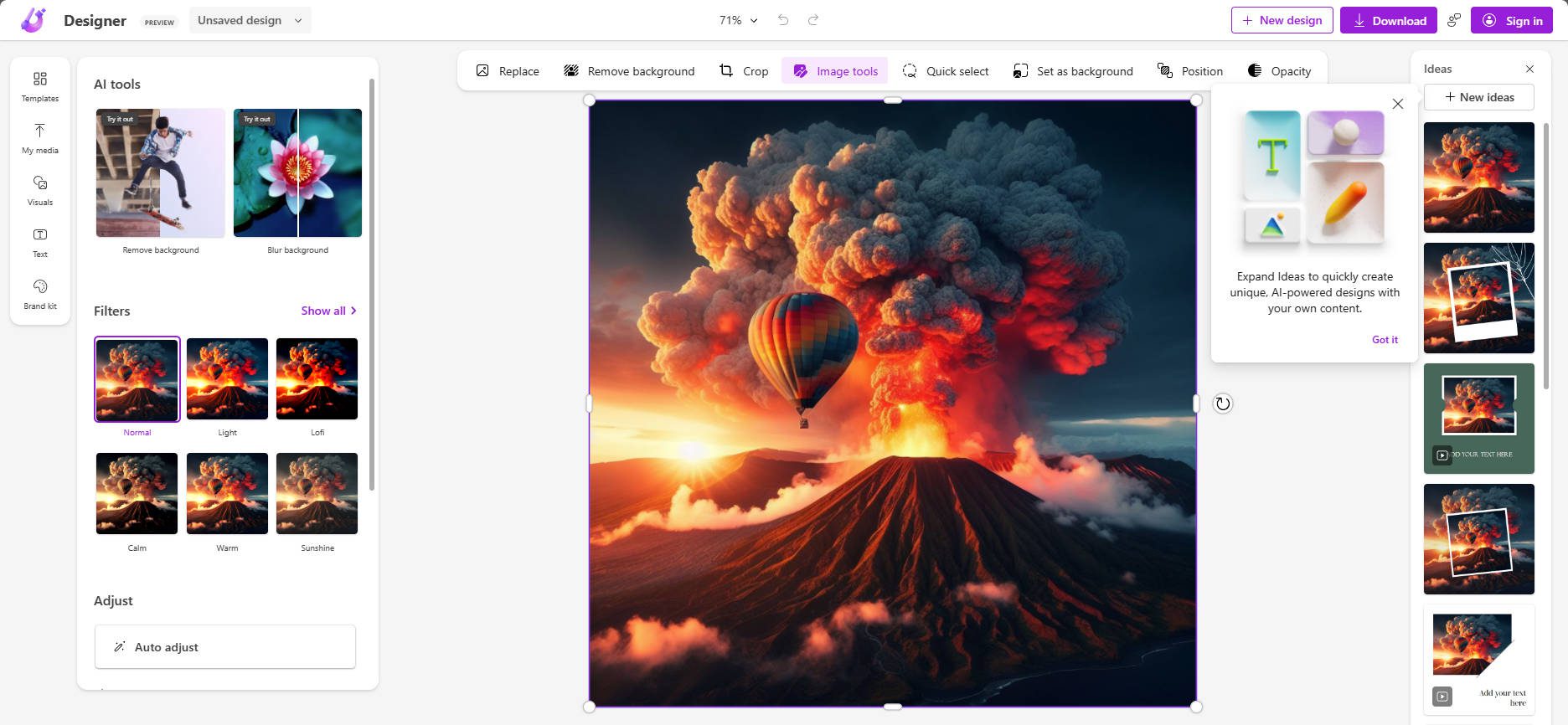
Я сомневаюсь, что эти функции редактирования навсегда останутся бесплатными, поэтому, как только они станут стабильными, поищите Microsoft Designer для перехода на платную модель. Но используйте его для бесплатного создания творческих изображений, пока можете!
Те, у кого есть подписка на Microsoft 365, могут использовать Copilot для создания изображений и повышения производительности во многих приложениях Microsoft.
Получите второй пилот от Microsoft
Как выбрать лучший генератор изображений AI для ваших нужд
При таком большом количестве генераторов изображений с использованием искусственного интеллекта выбор идеального может оказаться непростым. Но не бойтесь! Выбор идеального инструмента зависит от ваших конкретных целей и рабочего процесса. Вот разбивка, которая поможет вам найти подходящую пару:
- Графические дизайнеры . Если вам нужен детальный контроль над каждым аспектом процесса создания изображения, лучшим выбором может стать Adobe Generative Fill. Он позволяет вам тщательно разрабатывать изображение по частям, а затем использовать стандартные инструменты Adobe, чтобы вывести каждое изображение на новый уровень.
- Конструкторы веб-сайтов : Divi AI объединяет генерацию изображений с лучшим рабочим процессом создания веб-сайтов для WordPress. Это идеально подходит для веб-дизайнеров, которые хотят создавать графику на лету, не переключаясь между инструментами.
- Опытные пользователи ChatGPT . Если вы уже являетесь опытным пользователем ChatGPT, использование Dalle-3 через ChatGPT Plus кажется естественным вариантом. Знакомый интерфейс и простые подсказки упрощают использование, а редактирование изображений также является мощным.
- Тем, кому нужны быстрые и бесплатные изображения : вам нужны высококачественные изображения без больших затрат? Бесплатная версия Google Gemini предлагает удобный интерфейс и достойные результаты.
- Менеджеры социальных сетей : Microsoft Copilot может быть ответом, если вы часто работаете с графикой для социальных сетей. Его способность переносить изображения в Designer — отличный способ создавать графику для публикаций с помощью инструмента дизайна AI.
Конечно, есть еще сотни вариантов на выбор. Создание и редактирование изображений с помощью ИИ становится все более популярным. Если вы хотите поискать еще больше отличных вариантов, взгляните на наш список лучших генераторов изображений с использованием искусственного интеллекта.
А если вам нужны дополнительные инструменты для редактирования изображений с использованием искусственного интеллекта, обратите внимание на эти средства улучшения фотографий и масштабирования изображений.
ИИ также отлично пишет, поэтому обратите внимание на наших рекомендуемых писателей с искусственным интеллектом.
Рекомендованное изображение: KatePilko / Shutterstock.com
